כיצד לייצא פתקים דביקים מ- Windows 7 ל- Windows 10
ל- Windows 7 יש פתקים דביקים. הם פוסט וירטואלי מציין שאתה יכול להצמיד לשולחן העבודה שלך אם אתה צריך לזכור משהו. ל- Windows 10 יש גם פתקים דביקים אך הם נמצאים בתכונה של חלל הדיו של Windows. הם לא בדיוק אפליקציה עצמאית, אך עדיין תוכלו להצמיד אותם לראש שולחן העבודה. אם אתה משתמש ב- Windows 7, או שעדיין יש לך מערכת Windows 7 סביב כמה הערות חשובות, תוכל להעביר אותם ל- Windows 10. כך ייצאו הערות דביקים מ- Windows 7 ל- Windows 10.
במערכת Windows 7
פתח את סייר הקבצים ונווט למיקום הבא במערכת שלך.
ג: \ משתמשים \ שם המשתמש שלך \ AppData \ נדידה \ Microsoft \ פתקים דביקים
כאן תוכלו לראות קובץ בשם StickyNotes.snt. העתק אותו למחשב Windows 10 שלך.
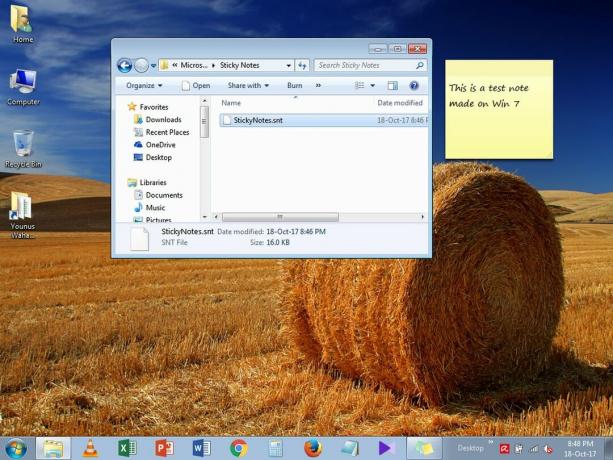
במערכת Windows 10
פתח את המיקום הבא ב- Windows 10.
ג: \ משתמשים \ שם המשתמש שלך \ AppData \ מקומי \ חבילות \ מיקרוסופט. MicrosoftStickyNotes_8wekyb3d8bbwe \ LocalState
צור תיקיה חדשה וקרא לה Legacy. כאן הדבק את הקובץ שהעתקת ממערכת Windows 7 שלך. שנה את שמו ל- ThresholdNotes.snt. בשלב הבא, פתח את שטח הדיו של Windows ולחץ על פתקים דביקים וכל ההערות שיצרת ב- Windows 7 יופיעו כפתק דביק משלהם.

ה הערות עם זאת ניתן למחוק, ברגע שיהיו, אין דרך לשחזר אותם. קבצי StickyNotes.snt וקבצי ThresholdNotes.snt הם דרך פשוט לגבות את ההערות הדביקות שלך. כמובן, עליכם לגבות את הקובץ לפני שתייבאו אותו ב- Windows 10. לא ניתן לבטל כל שינוי שתבצע בהערות לאחר הייבוא.
כמו כן, תוכל לייצא את השטרות הדביקים שלך מ- Windows 10 ל- Windows 7. כל שעליך לעשות הוא להעתיק אותו קובץ ל- Windows 7 ולשנות אותו ל- StickyNotes.snt. בדקנו זאת בעדכון היוצרים של Windows 10 Fall Fall והפתק מיובא ללא שום בעיה. הערות אולי מעט איטיות בטעינה אך הן יופיעו בסופו של דבר. ניתן לערוך אותם ולשנות את צבע הפתק אם תרצו. באפשרותך להחיל גם סגנונות מודגשים, קו תחתון ונטוי על טקסט הערה. הפתקים המיובאים אינם נאסרים בשום דרך מהתכונות באפליקציית Sticky Notes של Windows 10.
ב- Windows 10 ניתן למזער הערה דביקה על ידי לחיצה על סמל שורת המשימות שלה. בנוסף, אתה יכול גם לסגור את כל השטרות הדביקים שלך מבלי למחוק אותם בפועל. כדי לסגור את ההערות, לחץ על קיצור המקשים Alt + F4. זה יסגור את כולם אך לא ימחק אותם. יכול להיות ששמת לב שלפתקים דביקים אין כפתור סגור, אלא מחיקה אחת. אם אתה זקוק להערות אך אינך רוצה שיוצמדו לשולחן העבודה שלך, עדיף לסגור את כולם שמא לא תמחק בטעות.
לְחַפֵּשׂ
הודעות האחרונות
כיצד להוסיף סימן מים תמונה למסך ב- Windows 10
סימני מים הם דרך טובה למדי להגן על גניבת תוכן. סימני מים משמשים לעת...
מעתיק HTTrack לאתר: שמור כל אתר כארכיון בדיסק הקשיח
מכונת צילום HTTrack הוא כלי ארכיב לאתר פתוח עם קוד פתוח שיכול להורי...
תוכנת גיבוי נתונים חזקה לפי דרישה עם תכונת קיצורי דרך לשולחן העבודה
כמעט כל אפליקציית גיבוי וסנכרון נתונים מאפשרת לך ליצור, להפעיל ולתז...



